Προσθήκη υπερ-σύνδεσης σε ένα πλαίσιο κειμένου μιας αναφοράς
ΙΣΕΙ ΓΙΑ: Υπηρεσία Power BI Desktop
Power BI
Μπορείτε να προσθέσετε ένα πλαίσιο κειμένου σε μια αναφορά στο Power BI Desktop ή στην υπηρεσία Power BI. Μπορείτε να καρφιτσώσετε ένα πλαίσιο κειμένου από μια αναφορά σε έναν πίνακα εργαλείων ή να προσθέσετε ένα απευθείας σε έναν πίνακα εργαλείων. Όπου και αν βρίσκεται το πλαίσιο κειμένου, μπορείτε πάντα να προσθέσετε μια υπερ-σύνδεση σε αυτό. Αυτό το άρθρο εξηγεί πώς μπορείτε να προσθέσετε μια υπερ-σύνδεση σε ένα πλαίσιο κειμένου μιας αναφοράς.
Παρακολουθήστε τον Will Thompson να δημιουργεί ένα πλαίσιο κειμένου και να προσθέτει μια υπερ-σύνδεση σε αυτό.
Σημείωμα
Αυτό το βίντεο μπορεί να χρησιμοποιεί παλαιότερες εκδόσεις του Power BI Desktop ή της υπηρεσίας Power BI.
Για πληροφορίες σχετικά με τις υπερ-συνδέσεις σε πίνακες και μήτρες του Power BI, ανατρέξτε στο θέμα Προσθήκη υπερ-συνδέσεων σε έναν πίνακα. Για πληροφορίες σχετικά με την προσθήκη πλαισίων κειμένου στον πίνακα εργαλείων σας, ανατρέξτε στο θέμα Προσθήκη εικόνων, βίντεο και άλλων στον πίνακα εργαλείων σας.
Προσθήκη υπερ-σύνδεσης σε ένα πλαίσιο κειμένου
Ανοίξτε μια αναφορά, δημιουργήστε ένα πλαίσιο κειμένου και προσθέστε κείμενο.
Επιλέξτε υπάρχον κείμενο ή προσθέστε νέο κείμενο για να το χρησιμοποιήσετε ως υπερ-σύνδεση.
Εμφανίζεται το μενού του πλαισίου κειμένου.
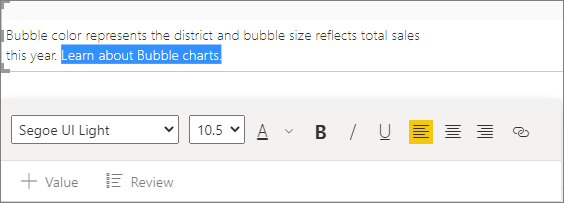
Επιλέξτε το εικονίδιο
 υπερ-σύνδεσης στο μενού του πλαισίου κειμένου.
υπερ-σύνδεσης στο μενού του πλαισίου κειμένου.Το πεδίο υπερ-σύνδεσης εμφανίζεται στο μενού του πλαισίου κειμένου.
Πληκτρολογήστε ή επικολλήστε τη διεύθυνση URL στο πεδίο υπερ-σύνδεσης και, στη συνέχεια, επιλέξτε Τέλος.

Δοκιμάστε τη σύνδεση:
Για να εμφανίσετε τη διεύθυνση URL στο πεδίο υπερ-σύνδεσης, τοποθετήστε τον δρομέα οπουδήποτε στη νέα υπερ-σύνδεση στο πλαίσιο κειμένου.
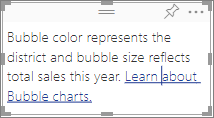

Για να ανοίξετε τη σελίδα σε ένα νέο παράθυρο προγράμματος περιήγησης, επιλέξτε τη διεύθυνση URL στο πεδίο υπερ-σύνδεσης.
Κατάργηση της υπερ-σύνδεσης
Στο πλαίσιο κειμένου, τοποθετήστε τον δρομέα οπουδήποτε στην υπερ-σύνδεση.
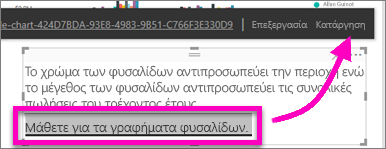
Επιλέξτε Κατάργηση από το μενού υπερ-σύνδεσης.
Το Power BI Desktop καταργεί την υπερ-σύνδεση, αλλά αφήνει το κείμενο.
Σχετικό περιεχόμενο
Περισσότερες ερωτήσεις; Ρωτήστε την κοινότητα του Power BI.